 AutoTouchTrigger 探测方法旨在与接触触发式测头一起使用。可用的探测方法取决于您正在使用的检测项目的类型以及您在“测量设备”选项卡中选择的测头。例如,螺旋方法可用于圆锥和圆柱,但不适用于圆弧。
AutoTouchTrigger 探测方法旨在与接触触发式测头一起使用。可用的探测方法取决于您正在使用的检测项目的类型以及您在“测量设备”选项卡中选择的测头。例如,螺旋方法可用于圆锥和圆柱,但不适用于圆弧。
螺旋 — 螺旋生成围绕特征从上到下或从下到上旋转的检测路径。可以使用点、节距或弦值计算检测路径。
ISO10360Probing — 此方法根据 ISO 10360 检查球上的测头校准。它在上半球上创建检测路径,在 4 个切片中具有 25 个点(3 个切片分别具有 8 个点,另外 1 个切片具有单个点,其位于球顶部)。
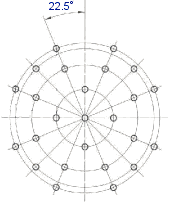
校准不从测量设备传输回控制器。
纵向 — 此方法可生成包含一系列平行于特征轴的线性路径(段)的检测路径。可以使用点、节距或弦值计算检测路径。
最佳 — 此方法会生成在特征周围包含固定数量切片且每个切片都具有固定数量的均匀分布点的检测路径。点和切片的数目取决于特征类型。例如,圆的默认检测路径是单个切片中的六个点:
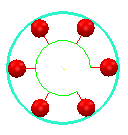
对于指定要探测点的平面、直线和检验组,该方法会将间隙距离(等于“安全高度”值)添加到检测路径的起点和终点。
平行 — 此方法可创建测头点的平行参考线。若要更改平行检测路径的计算方式,请使用“平行参数”对话框。
已选曲面 — 此方法可为指定曲面创建平行参考线。若要选择曲面并自定义检测路径,请使用“曲面参数”对话框。
切片 — 此方法可围绕特征生成切片的检测路径。可以使用点、节距或弦值计算切片。BodyPanel 方法是一种特殊的 SlicesPoints 方法,可创建参考平面并将其指定给每个新的 2D 特征。这在检测零件(如实体面板)时非常有用。
SlotEndOnly — 对于槽,此方法可生成其切片的点均匀分布在每个末端的检测路径。
SlotRectangleMin — 对于槽或矩形,此方法会生成检测路径,其矩形切片由最少点数定义。
StylusVectorSafe — 此方法可生成沿曲面法线退刀“退刀”距离,然后沿测头矢量退刀“安全高度”距离的检测路径。如果要探测倾斜或垂直平面上的特征,并且障碍物阻止测头沿曲面法线退刀,请使用该方法。
SurfaceEdgeProbing — 此方法可为引导边缘点组创建检测路径。路径会在探测曲面和边缘点之间交替。
SurfaceSurfaceProbing — 此方法可为引导边缘点组创建检测路径。路径会先探测所有曲面点,然后再探测相应的边缘点。
ZAxisSafe — 此方法可生成沿曲面法线退刀“退刀”距离,然后在测量设备的 Z 轴退刀“安全高度”距离的检测路径。如果要探测倾斜或垂直平面上的特征,并且障碍物阻止测头沿曲面法线退刀,请使用该方法。
回退 — 此方法会将原始方法替换为在当前配置中有效的方法。由于替换方法可能不是最佳方法,因此应在运行检测次序之前选择其他方法。不能选择“回退”。仅当原始方法不能与当前选定测头一起使用时,或者在 PowerInspect 的其他版本上指定项目且使用的是在此版本中不可用的探测方法时,才可使用上述方法。
这些方法的 5 轴等效对象可在接触点之间创建 5 轴移动。如果测量设备不支持 5 轴移动,则这些选项将被视为 3 轴方法。